Сегодня самым распространенным видом компьютеров является монитор
Одним из важных объектов, изучаемых на уроках информатики, является компьютер, получивший своё название по основной функции — проведению вычислений (англ. «computer» — вычислитель).
Первый компьютер был создан в 1945 г. в США. Познакомиться с историей компьютеров вы можете, совершив виртуальное путешествие в музей вычислительной техники (например, в музей истории отечественных компьютеров, разработанный С. Тарховым). Обратите внимание, что для обозначения компьютерной техники 1940-1970-х годов часто используется аббревиатура ЭВМ (электронная вычислительная машина).
| Современный компьютер — универсальное электронное программно управляемое устройство для работы с информацией. |
Универсальным устройством компьютер называется потому, что может применяться для многих целей — обрабатывать, хранить и передавать самую разнообразную информацию, использоваться человеком в разных видах деятельности.
Современные компьютеры могут обрабатывать разные виды информации: числа, текст, изображения, звуки. Информация любого вида представляется в компьютере в виде двоичного кода — последовательностей нулей и единиц. Некоторые способы двоичного кодирования представлены на рис. 2.1.

Рис. 2.1.
Примеры представления различных видов информации в виде двоичного кода
Информацию, предназначенную для обработки на компьютере и представленную в виде двоичного кода, принято называть двоичными данными или просто данными. Одним из основных достоинств двоичных данных является то, что их копируют, хранят и передают с использованием одних и тех же универсальных методов, независимо от вида исходной информации.
-
1 Узнать об этом подробнее вы сможете в 10-11 классах.
Обработку данных компьютер проводит в соответствии с программой — последовательностью команд, которые необходимо выполнить над данными для решения поставленной задачи. Как и данные, программы представляются в компьютере в виде двоичного кода. Программно управляемым устройством компьютер называется потому, что его работа осуществляется под управлением установленных на нём программ. Это программный принцип работы компьютера.
Современные компьютеры бывают самыми разными: от мощных компьютерных систем, занимающих целый зал и обеспечивающих одновременную работу многих пользователей, до мини-компьютеров, помещающихся на ладони (рис. 2.2).

Рис. 2.2.
Многопользовательская компьютерная система и мини-компьютер
Сегодня самым распространённым видом компьютеров является персональный компьютер (ПК) — компьютер, предназначенный для работы одного человека.
2.1.2. Устройства компьютера и их функции
Любой компьютер состоит из процессора, памяти, устройств ввода и вывода информации. Функции, выполняемые этими устройствами, в некотором смысле подобны функциям мыслящего человека (рис. 2.3). Но даже столь очевидное сходство не позволяет нам отождествлять человека с машиной хотя бы потому, что человек управляет своими действиями сам, а работа компьютера подчинена заложенной в него программе.

Рис. 2.3.
Аналогия между человеком и компьютером
Центральным устройством компьютера является процессор. Он организует приём данных, считывание из памяти очередной команды, её анализ и выполнение, а также отправку результатов работы на требуемое устройство. Основными характеристиками процессора являются его тактовая частота и разрядность.
Процессор обрабатывает поступающие к нему электрические сигналы (импульсы). Промежуток времени между двумя последовательными электрическими импульсами называется тактом. На выполнение процессором каждой операции выделяется определённое количество тактов. Тактовая частота процессора равна количеству тактов обработки данных, которые процессор производит за 1 секунду. Тактовая частота измеряется в мегагерцах (МГц) — миллионах тактов в секунду. Чем больше тактовая частота, тем быстрее работает компьютер. Тактовая частота современных процессоров уже превышает 1000 МГц = 1 ГГц (гигагерц). Промежуток времени между двумя последовательными электрическими импульсами называется тактом.
Разрядность процессора — это максимальная длина двоичного кода, который может обрабатываться или передаваться одновременно. Разрядность процессоров современных компьютеров достигает 64.
Память компьютера предназначена для записи (приёма), хранения и выдачи данных. Представим её в виде листа в клетку. Тогда каждая клетка этого листа будет изображать бит памяти — наименьший элемент памяти компьютера. В каждой такой «клетке» может храниться одно из двух значений: нуль или единица. Один символ двухсимвольного алфавита, как известно, несёт один бит информации. Таким образом, в одном бите памяти содержится один бит информации.
Различают внутреннюю и внешнюю память.
Внутренней называется память, встроенная в компьютер и непосредственно управляемая процессором. Во внутренней памяти хранятся исполняемые в данный момент программы и оперативно необходимые для этого данные. Внутренняя память компьютера позволяет передавать процессору и принимать от него данные примерно с такой же скоростью, с какой процессор их обрабатывает. Поэтому внутренняя память иначе называется оперативной (быстрой). Объём оперативной памяти современных компьютеров достигает нескольких гигабайтов.
Электрические импульсы, в форме которых информация сохраняется в оперативной памяти, существуют только тогда, когда компьютер включён. После выключения компьютера вся информация, содержащаяся в оперативной памяти, теряется.
К внутренней памяти компьютера относится также ПЗУ — постоянное запоминающее устройтво. В нём хранится информация, необходимая для первоначальной загрузки компьютера в момент включения питания. После выключения компьютера информация в ПЗУ сохраняется.
Для долговременного хранения программ и данных предназначена внешняя (долговременная) память. Внешняя память позволяет сохранять огромные объёмы информации. Информация во внешней памяти после выключения компьютера сохраняется. Различают носители информации — магнитные и оптические диски, энергонезависимые электронные диски (карты flash-памяти и flash-диски) и накопители (дисководы) — устройства, обеспечивающие запись данных на носители и считывание данных с носителей. Жёсткий диск — устройство, совмещающее в себе накопитель (дисковод) и носитель (непосредственно диск).
При запуске пользователем некоторой программы, хранящейся во внешней памяти, она загружается в оперативную память и после этого начинает выполняться.
Устройства ввода и вывода информации
Приложив значительные усилия, человек может представить текстовую, графическую, звуковую информацию в двоичном коде.
Различные устройства компьютера связаны между собой каналами передачи информации (рис. 2.4).

Рис. 2.4.
Схема информационных потоков в компьютере
Самое главное
Современный компьютер — универсальное электронное программно управляемое устройство для работы с информацией.
Любой компьютер состоит из процессора, памяти, устройств ввода и вывода информации. Функции, выполняемые этими устройствами, в некотором смысле подобны функциям мыслящего человека.

Одним из важных объектов, изучаемых на уроках информатики, является компьютер, получивший своё название по основной функции — проведению вычислений (англ. computer — вычислитель).
Первый компьютер был создан в 1945 г. в США. Познакомиться с историей компьютеров вы можете, совершив виртуальное путешествие по музеям вычислительной техники. Так, много интересной информации о компьютерах можно узнать, посетив Виртуальный музей информатики. Обратите внимание, что для обозначения компьютерной техники 1940-1970-х годов часто используется аббревиатура ЭВМ (электронная вычислительная машина).

Современный компьютер — универсальное электронное программно управляемое устройство для работы с информацией.
Универсальным устройством компьютер называется потому, что он может применяться для многих целей — обрабатывать, хранить и передавать самую разнообразную информацию, использоваться человеком в разных видах деятельности.
Современные компьютеры могут обрабатывать разные виды информации: числа, текст, изображения, звуки. Информация любого вида представляется в компьютере в виде двоичного кода — последовательностей нулей и единиц. Некоторые способы двоичного кодирования представлены на рис. 2.1.

Информацию, предназначенную для обработки на компьютере и представленную в виде двоичного кода, принято называть двоичными данными или просто данными. Одним из основных достоинств двоичных данных является то, что их копируют, хранят и передают с использованием одних и тех же универсальных методов, независимо от вида исходной информации.
Способы двоичного кодирования текстов, звуков (голоса, музыки), изображений (фотографий, иллюстраций), последовательностей изображений (кино и видео), а также трёхмерных объектов были придуманы в 80-х годах прошлого века. Позже мы рассмотрим способы двоичного кодирования числовой, текстовой, графической и звуковой информации более подробно. Теперь же главное — знать, что последовательностям 1 и 0 в компьютерном представлении соответствуют электрические сигналы — «включено» и «выключено». Компьютер называется электронным устройством, потому что он состоит из множества электронных компонентов, обрабатывающих эти сигналы.
Обработку данных компьютер проводит в соответствии с программой — последовательностью команд, которые необходимо выполнить над данными для решения поставленной задачи. Как и данные, программы представляются в компьютере в виде двоичного кода. Программно управляемым устройством компьютер называется потому, что его работа осуществляется под управлением установленных на нём программ. Это программный принцип работы компьютера.
Современные компьютеры бывают самыми разными: от мощных компьютерных систем, занимающих целые залы и обеспечивающих одновременную работу многих пользователей, до мини-компьютеров, помещающихся на ладони (рис. 2.2).

Сегодня самым распространённым видом компьютеров является персональный компьютер (ПК) — компьютер, предназначенный для работы одного человека.
2.1.2. Устройства компьютера и их функции
Любой компьютер состоит из процессора, памяти, устройств ввода и вывода информации. Функции, выполняемые этими устройствами, в некотором смысле подобны функциям мыслящего человека (рис. 2.3). Но даже столь очевидное сходство не позволяет нам отождествлять человека с машиной хотя бы потому, что человек управляет своими действиями сам, а работа компьютера подчинена заложенной в него программе.
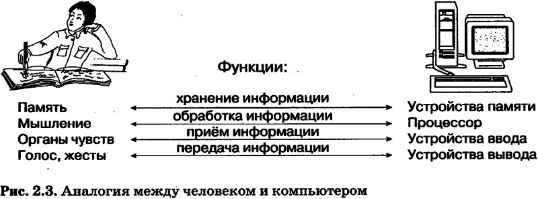

Процессор
Центральным устройством компьютера является процессор. Он организует приём данных, считывание из оперативной памяти очередной команды, её анализ и выполнение, а также отправку результатов работы на требуемое устройство. Основными характеристиками процессора являются его тактовая частота и разрядность.
Процессор обрабатывает поступающие к нему электрические сигналы (импульсы). Промежуток времени между двумя последовательными электрическими импульсами называется тактом. На выполнение процессором каждой операции выделяется определённое количество тактов. Тактовая частота процессора равна количеству тактов обработки данных, которые процессор производит за 1 секунду. Тактовая частота измеряется в мегагерцах (МГц) — миллионах тактов в секунду. Чем больше тактовая частота, тем быстрее работает компьютер. Тактовая частота современных процессоров уже превышает 1000 МГц = 1 ГГц (гигагерц).
Разрядность процессора — это максимальная длина двоичного кода, который может обрабатываться или передаваться одновременно. Разрядность процессоров современных компьютеров достигает 64.

Память
Память компьютера предназначена для записи (приёма), хранения и выдачи данных. Представим её в виде листа в клетку. Тогда каждая клетка этого листа будет изображать бит памяти — наименьший элемент памяти компьютера. В каждой такой «клетке» может храниться одно из двух значений: 0 или 1. Один символ двух-символьного алфавита, как известно, несёт один бит информации. Таким образом, в одном бите памяти содержится один бит информации.
Различают внутреннюю и внешнюю память.
Внутренней называется память, встроенная в компьютер и непосредственно управляемая процессором. Во внутренней памяти хранятся исполняемые в данный момент программы и оперативно необходимые для этого данные. Внутренняя память компьютера позволяет передавать процессору и принимать от него данные примерно с такой же скоростью, с какой процессор их обрабатывает. Поэтому внутренняя память иначе называется оперативной (быстрой). Объём оперативной памяти современных компьютеров измеряется в гигабайтах.
Электрические импульсы, в форме которых информация сохраняется в оперативной памяти, существуют только тогда, когда компьютер включён. После выключения компьютера вся информация, содержащаяся в оперативной памяти, теряется.
К внутренней памяти компьютера относится также ПЗУ — постоянное запоминающее устройтво. В нём хранится информация, необходимая для первоначальной загрузки компьютера в момент включения питания. После выключения компьютера информация в ПЗУ сохраняется.
Для долговременного хранения программ и данных предназначена внешняя (долговременная) память. Внешняя память позволяет сохранять огромные объёмы информации. Информация во внешней памяти после выключения компьютера сохраняется. Различают носители информации — магнитные и оптические диски, энергонезависимые электронные диски (карты флеш-памяти и флеш-диски) и накопители (дисководы) — устройства, обеспечивающие запись данных на носители и считывание данных с носителей. Жёсткий диск — устройство, совмещающее в себе накопитель (дисковод) и носитель (непосредственно диск).
При запуске пользователем некоторой программы, хранящейся во внешней памяти, она загружается в оперативную память и после этого начинает выполняться.

Устройства ввода и вывода информации.
Приложив значительные усилия, человек может представить текстовую, графическую, звуковую информацию в двоичном коде.
Различные устройства компьютера связаны между собой каналами передачи информации (рис. 2.4).

САМОЕ ГЛАВНОЕ
Современный компьютер — универсальное электронное программно управляемое устройство для работы с информацией.
Любой компьютер состоит из процессора, памяти, устройств ввода и вывода информации. Функции, выполняемые этими устройствами, в некотором смысле подобны функциям мыслящего человека.
Вопросы и задания
1. Ознакомьтесь с материалами презентации к параграфу, содержащейся в электронном приложении к учебнику. Какими слайдами вы могли бы дополнить презентацию?
2. Почему современный компьютер называют универсальным электронным программно управляемым устройством?
3. В чём суть программного принципа работы компьютера?
4. Что такое двоичные данные? Что такое компьютерная программа?
5. Информация для человека — это знания (факты, правила), которыми он обладает. Что является информацией для компьютера?
6. Чем отличаются данные от программы? Что у них общего?
7. Какие возможности человека воспроизводит компьютер?
8. Перечислите основные виды устройств, входящих в состав компьютера.
9. Для чего предназначен процессор?
10. Какие два значения имеет слово «бит»? Как они связаны между собой?
11. Постройте граф, отражающий отношения между следующими объектами: «компьютер», «процессор», «память», «устройства ввода», «устройства вывода», «внутренняя память», «внешняя память», «оперативная память», «ПЗУ», «носитель информации», «накопитель».
12. Опишите с помощью схемы информационных потоков в компьютере (см. рис. 2.4) процесс обмена информацией между основными устройствами компьютера.
13. В сети Интернет найдите информацию о современных информационных носителях и заполните таблицу:
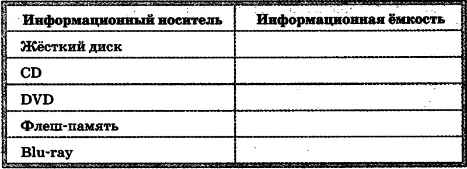
14. Уточните, каков объём оперативной памяти компьютера, к которому вы имеете доступ дома или в школе. Сколько страниц текста можно разместить в памяти этого компьютера (на странице размещается 40 строк по 60 символов в каждой строке, а для хранения одного символа требуется 8 битов)? Какой была бы высота такой стопки страниц, если высота стопки из 100 страниц равна 1 см?
15. На компакт-диске объёмом 600 Мбайт размещён фотоальбом, каждое фото в котором занимает 500 Кбайт. Сколько времени займёт просмотр всех фотографий, если на просмотр одной уходит 6 секунд?
Электронное приложение к учебнику
Презентация «Основные компоненты компьютера и их функции» (Open Document Format)
Ссылки на ресурсы ЕК ЦОР

Презентация «Основные компоненты компьютера и их функции»
Единая коллекция цифровых образовательных ресурсов

1) анимация «Компьютер и его назначение» (N 134879);

2) анимация «Внутренняя память ЭВМ: видеопамять» (N 135057);

3) анимация «Внутренняя память ЭВМ: емкость памяти» (N 134929);

4) анимация «Внутренняя память ЭВМ: кэш-память» (N 134947);

5) анимация «Внутренняя память ЭВМ: оперативная память» (N 135117);

6) анимация «Внутренняя память ЭВМ: ПЗУ BIOS» (N 135033);

7) анимация «Внутренняя память ЭВМ: постоянная память» (N 135086);

8) анимация «Внутренняя память ЭВМ: энергонезависимая оперативная память (CMOS RAM)» (N 135042);

9) анимация «Структура цифровой ЭВМ» (N 135052);

10) анимация «Структура цифровой ЭВМ – магистраль (шина)» (N 135096);

11) программа-тренажер "Устройство компьютера-1" (N 119293);
Практическая часть урока

1). Групповая работа школьников по решению задач № 82, № 83, № 84 в РТ.
Практическая работа №2
"Компьютеры и их история"

Задание 1. Лента времени

Задание 2 2 . Кроссворд
1. В сети Интернет найдите информацию, необходимую для разгадывания кроссворда, составленного из фамилий людей, внесших значительный вклад в развитие вычислительной техники.
2. Разгадайте кроссворд.
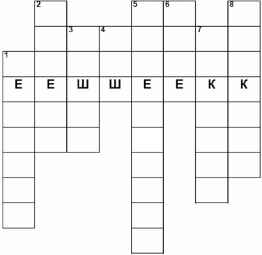
Вопросы:
1. Ученый, имя которого связано с созданием лаборатории по разработке ЭВМ, названной МЭСМ (Малая электронная счетная машина); создатель первого компьютера в континентальной Европе.
2. Под его руководством были разработаны ЭВМ "Стрела", "Урал-1"
3. Он является одним из зачинателей теоретического и системного программирования, создателем Сибирской школы информатики. Его существенный вклад в становление информатики как новой отрасли науки и нового феномена общественной жизни широко признан в нашей стране и за рубежом.
4. Один из основоположников современных информационных технологий и мыслитель-футуролог, впервые предложивший механизм перекрестных ссылок, аналогичный используемому в гипертексте.
5. Один из первых исследователей человеко-машинного интерфейса и изобретатель мыши.
6. Автор проекта первой электронно-счетной машины
7. Изобретатель, впервые продемонстрировавший работу устройства под управлением перфокарт.
8. Изобретатель счетного устройства. В честь его назван язык программирования.
3. Придумайте и создайте свой интерактивный кроссворд по истории компьютера, состоящий не менее чем из 5 слов. Используйте онлайн инструмент Фабрика кроссвордов.
2 Идея заимствована из разработки внеклассного мероприятия Серых С.Н.

Задание 3. Архитектура фон Неймана
2. Выполните задание. Результат покажите учителю.

Задание 4. Суперкомпьютеры
2. Введите в окно поиска название видео «Сделано в России. Суперкомпьютер Ломоносов. РБК».
3. Посмотрите видеоролик.
4. Завершите работу с программами и компьютером (по указанию учителя).

Теперь вы умеете:
• искать информацию в сети Интернет;
• использовать онлайн-инструменты.

Монитор является устройством, которое визуально отображает информацию, идущую от компьютеров, гаджетов и аксессуаров. если сравнивать с телевизором, то тут нет тюнера и декодера, чтобы принимать и обрабатывать сигнал наземного или эфирного телевещания. Монитор включает в себя дисплей, корпус, блок питания и платы управления. Видеосигнал формируется при помощи электронного аппарата, который передает информацию для последующего отображения на экране.
История создания монитора
При этом быстрое изменение ограниченного потока информации было сложно реализовать в рамках вывода полноценной картинки на экран. Поэтому панель лампочек больше применялась в качестве инструмента отслеживания функционирования программы. Но постепенно инженеры все-таки стали использовать ЭЛТ-дисплеи именно для вывода информации. Что касается первых моделей классических мониторов, то они стали появляться на мировом рынке в 70-80 годах 20 века.
Принцип работы монитора
Если рассматривать современные мониторы, то главным его компонентом представляется экран. Также многие модели имеют встроенный блок питания. Раз мониторы относятся к электронике, то они состоят из специальных плат управления и узлов. Все это собрано в корпусе.

Принцип работы следующий: с электронного устройства поступает информация, а монитор не только принимает данный видеосигнал, но и отображает его. Причем функции монитора сегодня могут выполнять и телевизоры с низкочастотными входами.
Виды мониторов
Мониторы бывают разных видов:
- ЭЛТ. Построены на базе электронно-лучевой трубки. Выделяются массивным корпусом за счет особенностей конструкции.
- OLED. Используются органические светоизлучающие диоды. . Распространенные мониторы с применением жидких кристаллов.
- LED. Дисплеи со светоизлучающими диодами.
- PDP. Плазменные панели.
- LEP. Базируется на светоизлучающем пластике.
- QLED. Комбинация жидкокристаллических кристаллов и квантовых точек.
- LPD. Лазерные или проекционные мониторы с применением лазерной панели.
- Проецируемые мониторы (проекторы).
Виды дисплеев/матриц мониторов
Мониторы могут иметь различные матрицы со своими характерными преимуществами.

Так, экраны бывают следующих видов:
-
. Низкая стоимостью и мгновенное время отклика. Высокая плотность пикселей. Натуральная цветопередача, широкие углы обзора, большой цветовой охват.
- VA (MVA) Глубокий черный цвет и быстрое время отклика.
- WVA (SVA). Улучшенные TN-матрицы со слегка повышенными характеристиками.
- OLED (AMOLED) Широкие углы обзора, быстрый отклик, глубокий черный цвет, высокий уровень контрастности.
Области применения мониторов
С каждым годом мониторов становится все больше, а области их применения постоянно растут. Сегодня их используют не только в офисах и IT-индустрии, но и в медицине, банках, различных государственных и коммерческих организациях. Все чаще встроенные мониторы можно встретить в автомобилях. Без мониторов невозможно представить себе компьютерный гейминг.
Основные параметры монитора
Любой монитор обладает своими характеристиками. Какие-то модели имеют очень сочные цвета, а другие заполучили мгновенный отклик. При этом важно учитывать основные параметры во время выбора.

Как правило, размер дисплея монитора определяется в дюймах (по диагонали). В продаже можно найти модели от 10 до 55 дюймов. Чем больше диагональ, тем комфортнее работать с фото и видео, а также просматривать соответствующий контент. При этом подбор размеров монитора сугубо индивидуален.
Яркость
Контрастность
Контрастностью называют отношение разности яркости черного и белого оттенков. Благодаря высокой контрастности изображение становится не только четким, но и сочным. При этом снижается нагрузка на глаза. Высоким показателем считается 1000:1 и больше. До 600:1 уровень контрастности считается низким.
Глубина цвета
Мониторы современного типа имеют глубину цвета от 8 до 24 бит. Глубина цвета подразумевает количество бит для указания цвета определенного пикселя в буфере видеокадра, либо же в растровом изображении. Также обозначает биты для каждого цветного компонента пикселя. Чем выше глубина цвета, тем больше оттенков способен отображать монитор.
Соотношение сторон
Учитывается не только ширина, но и высота экрана монитора. Полученные пропорции и есть соотношение сторон. Данный показатель отвечает за отображение картинки: вытянутая или квадратная. Соотношение 4:3 является устаревшим, так как использовалось в основном для кинескопных телевизоров и ЭЛТ-мониторов, но все еще подходит для чтения и верстки. Классическим же считается соотношение сторон 16:9 (16:10). Есть тенденция к увеличению ширины дисплеев, что особенно может понравиться геймерам, профессиональным дизайнерам и монтажерам.
Для геймеров и профессионалов очень важным является время отклика. Чем оно будет меньше, тем быстрее происходит смена свечения пикселей после каждого пользовательского действия. Измерение происходит в миллисекундах. Как правило, киберспортсмены и заядлые онлайн-игроки выбирают мониторы с временем отклика не выше 1 или 2 мс. Дизайнерам, фотографам, монтажерам и другим специалистам подойдут модели до 10-15 мс.
За показатель смены кадров в секунду отвечает частота обновления экрана с измерениями в герцах. Для максимально плавного изображения матрица монитора должна работать на частоте 120 Гц и выше. Высокая частота обновления монитора особенно заметна во время запуска динамических и онлайн-игр, просмотра блокбастеров и спортивных матчей. Что касается частоты обновления от 50 до 75 Гц, то этого достаточно для работы, чтения, веб-серфинга и остальных дел.
Угол обзора
Широкие углы обзора позволяют смотреть на экран монитора практически с любой стороны, причем без существенного изменения цветовой палитры. Этот показатель особенно важен, если планируется использовать монитор для просмотра фильмов и видео как минимум несколькими людьми. Самые большие углы обзора имеют OLED и IPS дисплеи (от 175-178 градусов). Мониторы с TN и VA матрицами получают более скромные углы обзора, поэтому под наклонами изображение начинает искажать цвета.
Варианты подключения монитора
Практически все современные мониторы оснащаются HDMI-разъемами. Это очень популярный стандарт, способный передавать не только видео, но и аудио информацию, причем одновременно. Имеет поддержку Full HD и 4K.
Подключить внешнее устройство к некоторым мониторам можно с помощью Display Port. Он поддерживает передачу трехмерного изображения и 4K. А еще благодаря Display Port можно соединить несколько мониторов.

Многие мониторы до сих пор оснащаются разъемом DVI, который впервые появился в устройствах более 20 лет назад. DVI способен передавать FHD-видео. Также встречается VGA-разъем (D-Sub), который сегодня подходит для нетребовательных задач.
Какие ещё выходы могут быть у монитора?
Определенные модели среднего и премиального сегментов часто получают дополнительные интерфейсы для подключения различных устройств. Особой популярностью пользуются USB-порты, через которые можно подключать флешки и другие накопители, портативные гаджеты, модемы, а также компьютерные аксессуары. Для акустики и наушников предназначаются специальные аудиопорты. А при помощи продвинутого интерфейса USB Type-C (Thunderbolt) есть возможность еще и заряжать любимые смартфоны и планшеты одновременно с передачей данных или копированием.
Из каких материалов делают мониторы
Некоторые материалы для создания мониторов стали принципиально новыми, но отдельные остаются прежними. Большая часть современных моделей делается из материалов, которые могут использоваться повторно. Для изготовления LCD дисплея производители используют ЖК-панели.

В них стоят полупроводниковые диоды, отправляющие сигналы на тонкопленочные транзисторы. Последние в свою очередь расположены между 2 тонкими подложками из стекла. В большинстве случаев для корпуса берется пластик, однако иногда в нем встречаются и элементы из металла. CRT дисплеи были предшественниками LCD. В них производитель задействовал электронно-лучевую трубку для формирования луча. Они во некоторых моментах похожи на современные модели, но экраны делались из более толстого стекла, так как защищали пользователя от интенсивного излучения.
Топ 10 лучших производителей мониторов
Китайские мониторы – стоит ли покупать?
Немало пользователей решают приобрести мониторы из Китая. У них есть свои плюсы и минусы. К примеру, у бренда Xiaomi выпускаются модели, которые отличаются хорошей яркостью и углом обзора, имеют необходимые сертификаты безопасности, а также защиту от излучения синего цвета. Но для геймеров частота обновления экрана не очень высокая и, отмечается слабая детализация. Еще стоит упомянуть Titan Army C30SK-PRO с огромным дисплеем и хорошим углом обзора. Здесь отличная детализация, но есть рамки вокруг устройства.
Кроме Xiaomi, который завоевал признательность своей техникой, есть еще бренд Mucai. Он производит недорогие мониторы для геймеров. Оборудование имеет неплохие параметры. Марка AOC тоже хорошо известна. Она производит не только доступные модели для геймеров, но еще и мониторы с отличными характеристиками. Так что пользователю важно решить, на какую сумму он рассчитывает и для каких целей он приобретает монитор. Для повседневного использования вполне можно купить китайский монитор, который сможет выполнять необходимые задачи. Для профессионального использования рекомендуется выбирать известные бренды.
Мониторы плотно вошли в жизнь современных людей. Благодаря им можно видеть всю необходимую информацию с ПК. В будущем они будут развиваться и видоизменяться, а также скорее всего дополнятся множеством новых функций, поэтому у пользователей станет еще больше возможностей. Многие склоняются что возможен и переход на путь проекции, который сейчас понемногу набирает обороты, и вскоре мониторы, тв и другие дисплеи будут заменены на мини проекторы, голограммы.
Требовательные пользователи ПК, прежде всего геймеры, регулярно апгрейдят процессор и видеокарту, но при этом зачастую не спешат обновлять монитор. Многие по сей день пользуются монитором пятилетний, а то и больше, давности, купленным вместе с самым первым компом. Но мы категорически не согласны с таким подходом: за последние несколько лет дисплеи существенно эволюционировали — стали красочнее, отзывчивее и, что немаловажно, безопаснее для глаз. В этой статье мы расскажем о ключевых преимуществах современных мониторов.

Классификация мониторов
По сферам применения мониторы можно условно разделить на шесть классов: универсальные, игровые, панельные, профессиональные, кинематографические и олдскульные.
Универсальные моники являются самыми распространенными и разнообразными: диагональ может варьироваться от 19 до 32 дюймов. Применяются как для офисной работы (документооборот, веб-серфинг), так и домашних мультимедийных развлечений (фильмы, игры). Модели с акцентом на стильный дизайн выделяются утонченной, едва заметной рамкой. Самые красивые моники, по нашему мнению, выпускает Philips и HP.
Игровые мониторы отличаются от остальных прежде всего высокой частотой смены кадров: 120, 144, 165 или 240 Гц против 60 – 75 Гц у других классов. Это минимизирует задержки между нажатием клавиши и реакцией на нее на экране, что важно прежде всего для мультиплеерных игр. Дополнительно может быть реализована поддержка технологий NVIDIA G-Sync и AMD FreeSync, призванных устранить разрывы изображения (несинхронная прорисовка пикселей) в играх. Больше всего игровых мониторов в ассортименте компании ASUS, Acer и AOC.
 |
Жидкокристаллические панели — это по сути телевизоры, лишенные ТВ-тюнера и smart-функций. Отличаются от мониторов большой диагональю (от 40 дюймов) и настенным, а не настольным креплением (в комплекте, как правило, отсутствует ножка).
Профессиональные мониторы предназначены для серьезной фото и видеообработки. Предельно тщательно калибруются на заводе (цветовой охват равняется строго 100 процентам согласно стандарту AdobeRGB) и опционально оснащаются «козырьком» для устранения лишнего комнатного освещения и, как результат, даже малейших бликов. Лидерами в производстве профессиональных мониторов являются NEC, Viewsonic и Dell.
 |
Моники с ультрашироким кинематографическим соотношением сторон 21:9 предназначены для просмотра фильмов без черных полос сверху и снизу, а также для видемонтажа (помещается длинный таймлайн). А вот для игр такой формат спорный: не все игры могут выдать изображение без черных полос по бокам, и не во все комфортно играть, если взглядом не получается охватить целиком происходящее на экране. Зато на один ультраширокий моник удобно одновременно выводить изображения с двух или даже четырех источников — эта технология называется Picture by Picture.
 |
Олдскульные мониторы имеют почти квадратное соотношение сторон 5:4, которые совсем плохо подходят для современных фильмов и игр. Покупать их сейчас имеет смысл, только если вы закоренелый «старовер» и уперто не признаете новых форматов, или же если вам требуется второй монитор, но на столе не хватает места для еще одной широкоформатной модели (см. статью «Как подключить второй монитор к ноутбуку или ПК?»).
 |
Тип матрицы
Широко распространенных технологий, по которым производят жидкокристаллические матрицы мониторов, существует четыре: TN, IPS, PLS и VA. Рассмотрим подробно каждую из них.
TN (старое название TN+Film) — самый старый, а потому и самый низкокачественный тип матриц. Цветопередача тусклая, черный цвет зачастую выглядит как темно серый, углы обзора, особенно вертикальные, малые (в лучшем случае 150 градусов, но чаще меньше). При взгляде сверху изображение сильно светлеет, при взгляде снизу — темнеет. Применяется преимущественно в дешевых мониторах небольшой диагонали, позволяющих смотреть на экран почти что под прямым углом. До недавнего времени TN выделялась на фоне более «цветастых» технологий минимальным временем отклика (вплоть до 1 мс), благодаря чему применялась в игровых мониторах. Но сейчас конкуренты догнали TN по этому параметру и ничем, помимо низкой цены, она похвастаться уже не может.
IPS — куда более приятный глазу тип ЖК-матриц. Обладает высокой яркостью и контрастностью (на точные значения особо ориентироваться не стоит, так как каждый производитель по своему их измеряет), а также широченными углами обзора (до 178 градусов). Учитывая что IPS-матрицы производит относительно большое количество компаний (LG, Chimei, AU Optronics и др.), качество изображения довольно сильно варьируется. Так, дорогостоящие модели могут похвастаться цветовым охватом близким к 100 процентам AdobeRGB (поэтому для профессиональной фото- и видеообработки подходят исключительно IPS-матрицы), тогда как у бюджетных вместо белого цвета будет желтый, а вместо черного — фиолетовый. А вот еще один бывший недостаток IPS — длительное время отклика 8 – 20 мс — в последние годы удалось полностью устранить (стало 1 – 4 мс).
 |
PLS — альтернатива IPS, разработанная и выпускаемая компанией Samsung. Чуть дешевле в производстве при одинаковом, если сравнивать на глаз, качестве изображения. Применяется исключительно в мониторах Samsung, благодаря чему имеет более-менее ровное качество, независимо от цены. Недостаток по сравнению с IPS только один — неестественная цветопередача (до 86 процентов AdobeRGB). Например, синий цвет выражен сильнее остальных, что нельзя до конца устранить даже тщательной калибровкой. Для игр и фильмов это не проблема, но вот для фотообработки — критический недостаток.
VA (точнее, ее современные версия MVA, AMVA и AMVA+) — на первый взгляд ничуть не уступают IPS и PLS: такие же насыщенные цвета. А по глубине черного цвета VA вообще нет равных (разве что AMOLED и OLED, которые пока не применяются в мониторах). Если открыть на экране сплошную черную картинку, будет казаться, что он выключен — вот насколько у VA глубокий черный цвет. Но и у VA есть свой «скелет в шкафу» — плохое отображение полутонов черного цвета, что особенно заметно на фотографиях с затененными участками (темно серый и черный выглядят одинаково). Из-за этого будут плохо различимы детали, например, в фильмах и играх жанра хоррор. Углы обзора VA самую малость уже, чем у IPS и PLS (до 175 градусов). Цветовой охват, как и у PLS, к сожалению, далек до идеала (до 75 процентов AdobeRGB). Специализируются на VA-мониторах компании BenQ и Iiyama.
Разрешение и покрытие экрана
А вот на что тип матрицы не влияет, так это на разрешение экрана. Даже TN-мониторы могут иметь повышенное Quad HD и даже Ultra HD-разрешение (собственно, TN — это и есть самые доступные 4K-мониторы). Моники Full HD также строятся на любом типе матрицы, а вот HD-модели (точнее, Windows-HD — не 1280x720, а 1366x768 точек) представлены исключительно бюджетными TN-моделями.
 |
Подключаться к компьютеру HD и Full HD-мониторы с частотой 60 – 75 Гц способны посредством как цифровых интерфейсов HDMI и DVI, так и аналогового VGA. Качество изображения при этом будет одинаковым. А вот 2K и 4K-модели, а также Full HD с частотой обновления 120+ Гц рекомендуется подключать посредством HDMI, причем версии 2.0, или Display Port. В противном случае изображение вообще не будет передаваться, либо будет, но со сниженной частотой. А вот развитие технологии передачи видеосигнала со смартфона на монитор MHL, к сожалению, заглохло. Мониторами она до сих пор поддерживается, но в новых смартфонах больше не используется.
Поверх ЖК-матриц во избежание повреждений устанавливают защитное покрытие, которое может быть обычным глянцевым, антибликовым глянцевым, вообще небликующим матовым (но с неприятным эффектом «переливающихся кристалликов сахара» из-за крупного матового зерна) и полуматовым (оптимальный вариант с мелким зерном).
 |
Тремя новомодными «фишками» мониторов являются изогнутый и сенсорный экран, а также поддержка технологии HDR. Изогнутость помогает решить проблему искажения изображения по краям монитора в случае очень большой диагонали (28+ дюймов). Тач-сенсор дарит возможность управлять компьютером пальцами или рисовать стилусом. Расширенный цветовой диапазон HDR позволяет отображать пересвеченные участки изображения более контрастным, а затемненные — чуть более светлыми. Все это делает картинку детализированнее. Четвертая же «фишка» — поддержка стереоскопического 3D — оказалась мало востребованной и постепенно уходит с рынка.
 |
Незаслуженно мало внимания акцентируется на технологии Flicker-Free, которая устраняет проблему едва заметного мерцания LED-подсветки монитора, усиливающегося при снижении яркости. Именно это негативное мерцание больше всего утомляет глаза при работе за ПК. А здоровье спины и шеи убережет регулируемая по высоте ножка монитора. Хотя в крайнем случае можно подложить картонную коробку или стопку книг.
Дополнительные функции
Опционально мониторы могут оснащаться USB-хабом на три – четыре порта, чтобы не приходилось тянуться к компьютеру под стол для подключения, скажем, флешки. Также в некоторых моделях реализованы стеорединамики и веб-камера, сенсор освещенности комнаты, автоматически регулирующий яркость экрана, и датчик присутствия пользователя перед ПК, отключающий монитор для экономии электроенергии.
Выводы
Для среднестатического пользователя ПК оптимальным выбором станет монитор с диагональю 24 – 27 дюймов, соотношением сторон 16:9 и разрешением Full HD, матрицей IPS, PLS или VA и частотой обновления 60 Гц. Заядлым геймерам же лучше присмотреться к 120+ Гц моделям, а профессиональным фотографам и видеомонтажерам — к IPS-моделям с цветовым охватом близким к 100 процентам. С зазором на будущее можно приобрести монитор с повышенным разрешением 4K или соотношением сторон 21:9.

Стандартный системный блок и ноутбук, ну, может быть, еще моноблок — самые явные ответы, которые мы услышим, задав вопрос «какие бывают виды ПК» обычному пользователю. На самом же деле конструкций ПК намного больше, а в их разнообразии легко запутаться.
Почему и когда появилось разделение на разные типы ПК
В 1977 году появились первые массовые персональные компьютеры Apple II, Commodore PET и Tandy. Компьютеризация населения пошла семимильными шагами. Параллельно усовершенствованию стандартных десктопов, разрабатывались и более компактные решения. Развитие беспроводных сетей, интернета и общая мобильность людей требовала решений, которые не привязывали бы человека к одному стационарному месту с громоздким ПК.
Одним из первых моноблоков стал Macintosh, выпущенный в 1984 году, дальнейшее развитие он получил в моделях eMac и iMac.С развитием программного обеспечения с открытым кодом стали появляться и другие компактные ПК, такие как Linutop и им подобные. В 2010 году появились современные одноплатные компьютеры наподобие Raspberry. Примерно в этот же период под производством Intel на рынок стали выходить неттопы линейки Atom. Они являлись своеобразным ответвлением в развитии нетбуков.
Благодаря новым технологиям появилась возможность втиснуть в маленький корпус достаточно производительное железо. На смену HDD пришли SSD, дисководы морально устарели, а блок питания «переехал» за корпус. На данный момент видов стационарных ПК немалое количество и в их разнообразии легко потеряться. Рассмотрим каждый тип конструкции подробнее.
Десктоп

Знакомая каждому пользователю «коробка» спустя годы все еще остается самой массовой вариацией ПК. Наполнение комплектующих во всех конструкциях стационарных ПК в целом аналогично стандартному системному блоку. К недостаткам можно отнести разве что размеры и немобильность (кроме редких моделей, которые вмещаются в рюкзак). Внутренние компоненты легкозаменяемые: подвергнуть апгрейду можно любую составляющую, повысив производительность ПК в разы.
А все потому, что нет ограничений по размеру устанавливаемых компонентов, а стандарты форм-факторов общие. Блоки питания с большой мощностью позволяют поставить несколько видеокарт и процессоров. Круг задач, выполняемый десктопом, можно описать словами — «все и сразу». Запуск тяжелых игр, профессиональные рабочие задачи или просмотр фильмов — десктоп подойдет для всего, достаточно подобрать подходящие компоненты.
Проявив фантазию, можно собрать уникальный компьютер с регулируемой подсветкой, стеклом и кастомной системой охлаждения.
Моноблок

Уменьшенной вариацией десктопа стал моноблок. По сути это тот же ПК, только совмещенный с монитором в одном корпусе. Благодаря этому он занимает площадь такую же, как стандартный монитор, экономя пространство на рабочем столе. Здесь установлены те же компоненты, что и в обычном ПК, но с урезанными мощностями. В большинстве случаев основные компоненты распаяны на плате, поэтому к апгрейду доступны лишь оперативная память и система хранения. Высокопроизводительную видеокарту и процессор установить в такой корпус в принципе проблематично, блок питания внешний — отсюда и меньшая производительность.
Это издержки такого форм-фактора. Но взамен мы получаем стильный ПК, занимающий минимум места, который подойдет для дома или офиса.
Тонкие клиенты

Тонкие клиенты представляют собой компактные ПК в слим-корпусах. Дискретные видеокарты тут отсутствуют, а за вывод картинки отвечает встроенное в процессор видеоядро. Характеристики комплектующих не впечатляют, но этого от них и не требуется. Главная задача тонких клиентов — подключение к серверу, поэтому они отлично подходят для создания «офисной сети». У тонких клиентов низкое энергопотребление, они компактны, но обладают всеми необходимыми интерфейсами и позволяют в минимальные сроки добавить новое рабочее место.
При необходимости апгрейду подвергается лишь сервер, а не каждый ПК пользователя.
Неттопы

Для тех, кому не требуется запускать игровые новинки или тяжелые рабочие приложения существует неттоп. Возможностей такого компьютера хватит для полноценной замены десктопа, если он используется только для интернет-серфинга, работы с файлами, просмотра фильмов и запуска нетребовательных игр.
По внутренней начинке неттоп наиболее схож с нетбуком. Мы можем увеличить емкость системы хранения и оперативной памяти, добавив соответствующие комплектующие. В некоторых моделях имеется крепление VESA, что позволяет подвесить неттоп к монитору, создав своеобразный аналог моноблока.
Платформы

Как и неттопы — платформы обладают схожим функционалом и миниатюрностью. Устройство размером с ладонь предоставляет весь вычислительный потенциал. Но в отличие от неттопа, платформы поставляются без операционной системы, оперативной памяти и накопителя. Эти комплектующие устанавливаются пользователем на свой вкус, а платформа выбирается с учетом производительности процессора.
Так как платформы оснащены всеми современными интерфейсами, использовать их можно не только для обычных задач, свойственных ПК, но и для создания небольших серверов или медиацентра для просмотра фильмов на телевизоре.
Микрокомпьютеры

Последний тип ПК в нашем списке, но не последний по возможностям. Микрокомпьютеры — кладезь для людей «с руками». Круг использования микрокомпьютеров огромен. Разработка проектов, эмуляция, мультимедийный центр, робототехника — и это далеко не весь список. Внешний вид микрокомпьютеров представляет собой своеобразный конструктор. Корпус отсутствует, на плате распаяны основные комплектующие и интерфейсы подключения, а питание подается через порт USB.
Зачастую встроенного накопителя нет — данные хранятся на карте памяти, что позволяет загружать нужный дистрибутив и программы, подключив конкретную карту. Микрокомпьютер можно модифицировать, добавив к нему корпус и радиатор на процессор.
В современных реалиях можно подобрать стационарный ПК абсолютно под любые нужды. Достаточно определить какой круг задач вы собираетесь решать этим устройством. Даже самые миниатюрные варианты обладают мощностями, которые несколько лет назад представить было сложно, и их вполне хватит для решения большинства поставленных задач.
Читайте также:


